Съдържание:
Метод 1: Вградена функция за запазване на документи
Практически всеки принтер разполага със стандартен набор от настраиваеми параметри, които се инсталират на компютъра заедно с драйвера. Към тях принадлежи и функцията за запазване на документи след печат, позволяваща водене на история. Въпреки това, за да работи, опцията първо трябва да бъде активирана, което става по следния начин:
- Отворете менюто "Старт" и извикайте "Настройки".
- Изберете раздела "Устройства".
- През панела отляво преминете към категорията "Принтери и скенери".
- В списъка намерете принтера, който искате да настроите, и кликнете върху него с левия бутон на мишката.
- Ще се появят няколко бутона, позволяващи взаимодействие с оборудването. В момента ви интересува само "Управление".
- В появилото се меню намерете кликаемия надпис "Свойства на принтера" и кликнете върху него, за да преминете в съответното меню.
- На таба "Допълнително", поставете отметка до пункта "Запазване на документи след печат".
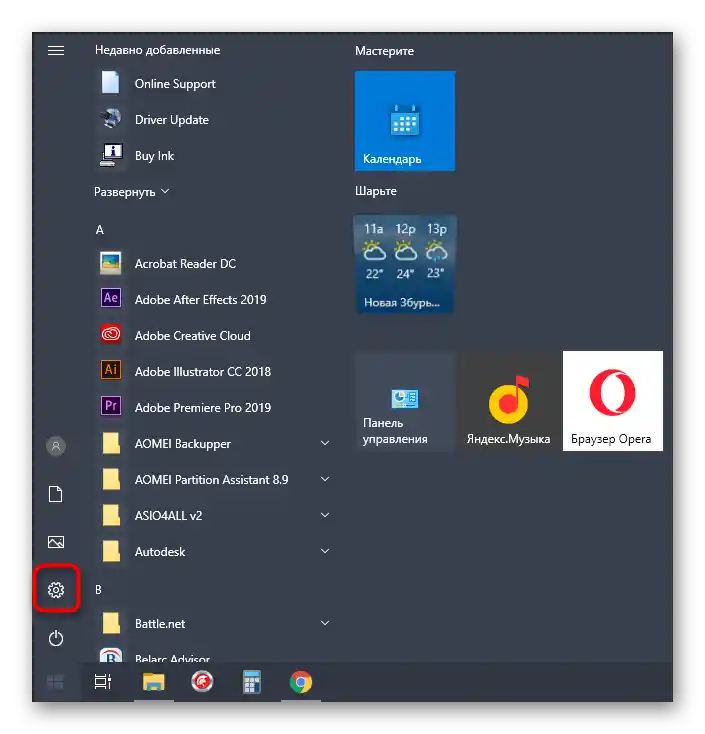
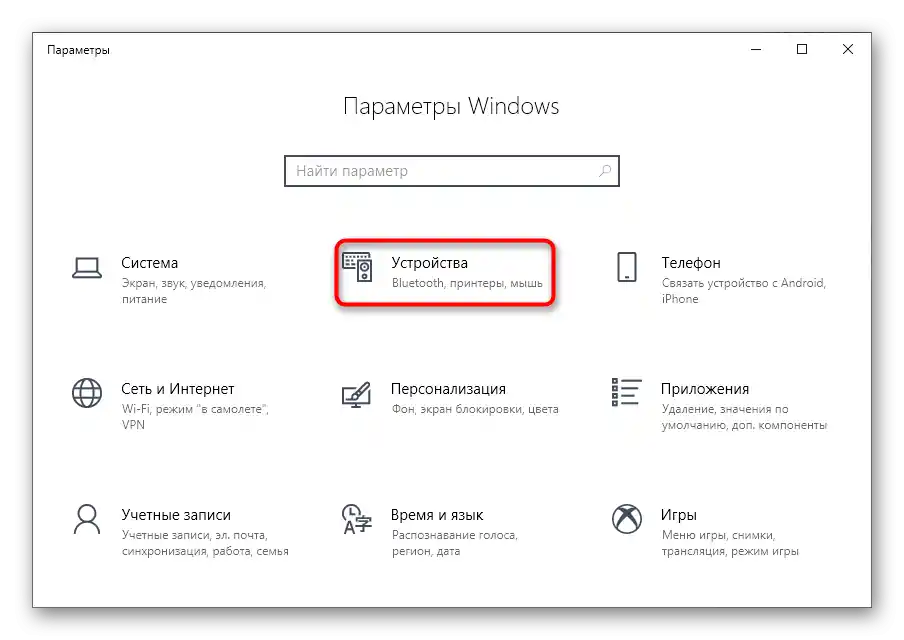
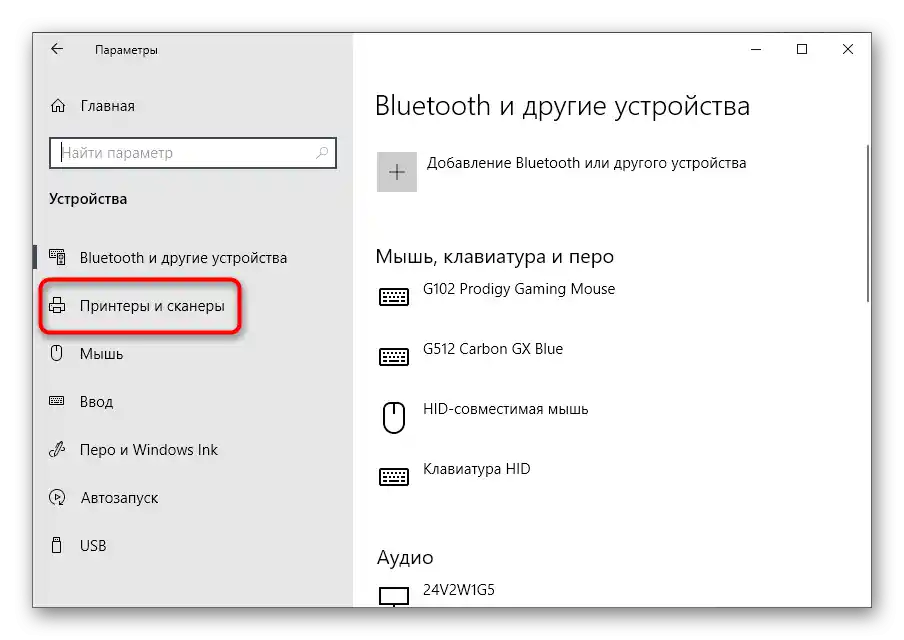
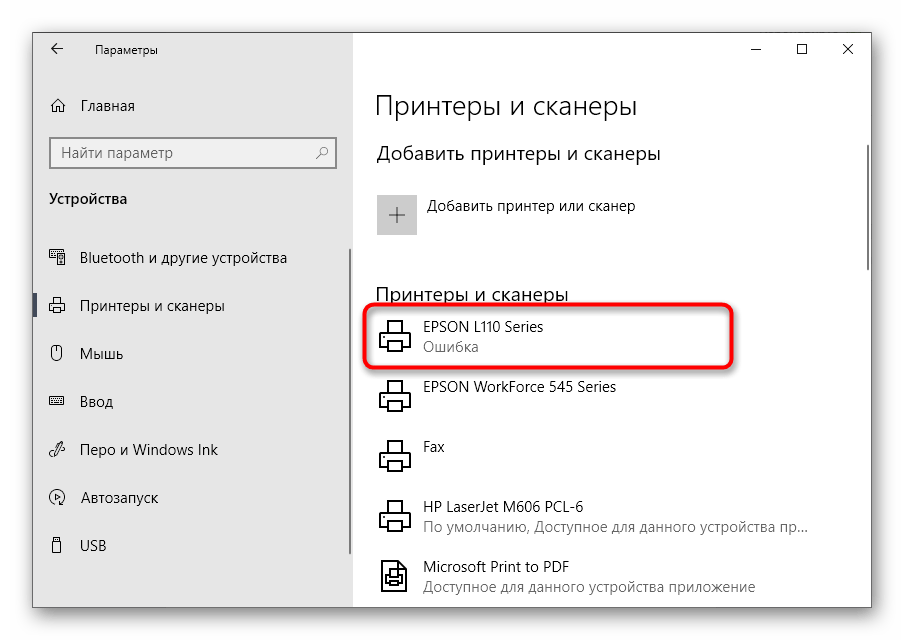
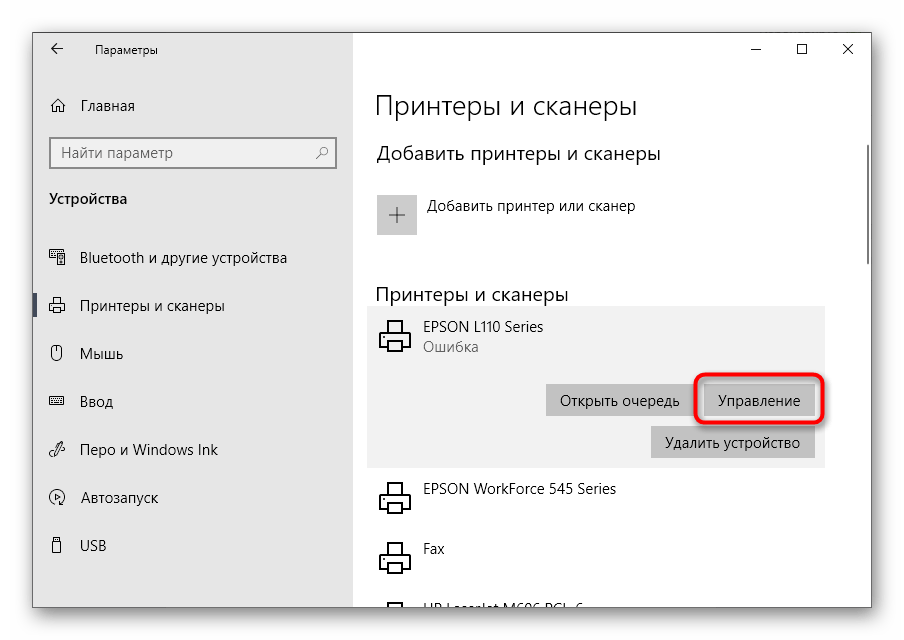
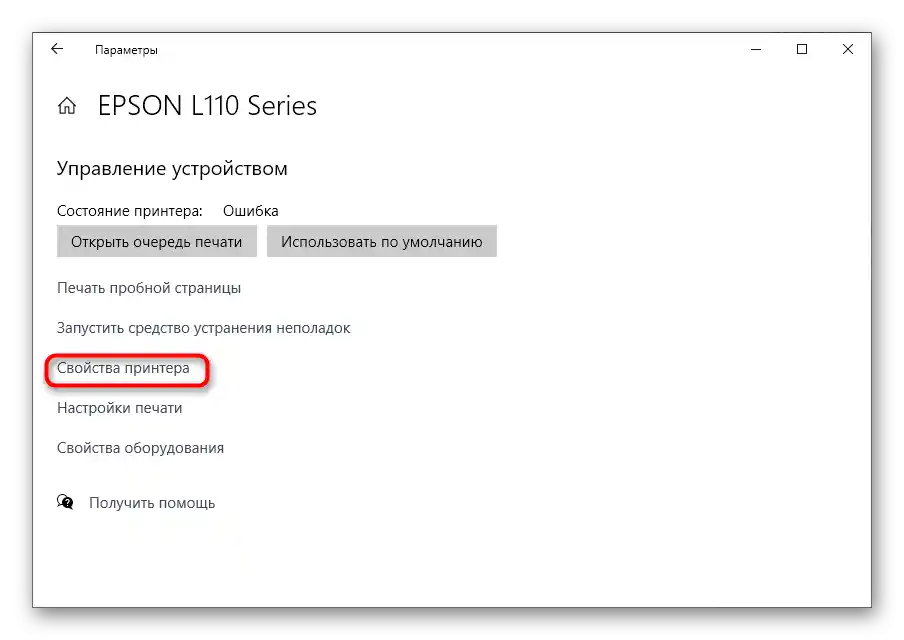
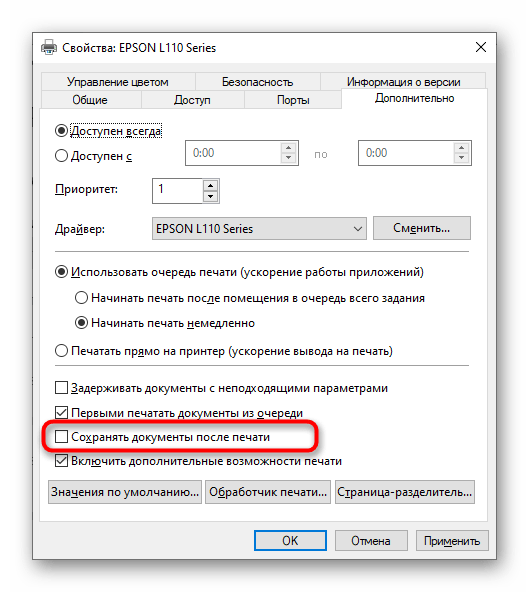
Остава само да изпратите за печат всеки документ, за да проверите как работи този инструмент за запазване на историята.Папката с файла трябва да се покаже автоматично, а ако това не се е случило, намерете я по името или погледнете в стандартната директория "Документи" за да разберете къде този инструмент в бъдеще ще запазва всички файлове.
Метод 2: Прозорец "Опашка за печат"
За някои принтери настройката "Запазване на документи след печат" действа по различен начин, просто оставяйки записи в "Опашка за печат". Понякога историята се запазва сама, например, когато устройството се управлява едновременно от няколко компютъра. Въпреки това, нищо не пречи да отворите прозореца и да видите дали тя се записва.
- В същото меню за управление на печатащото оборудване изберете опцията "Настройки за печат".
- Отворете таба "Сервиз", където се намира необходимата функция.
- Сред списъка с всички налични инструменти намерете "Опашка за печат" и кликнете с левия бутон на мишката върху този блок.
- Прегледайте документите, които в момента са в опашката или вече са били отпечатани, следейки състоянието им в специално отредения за това стълбец.
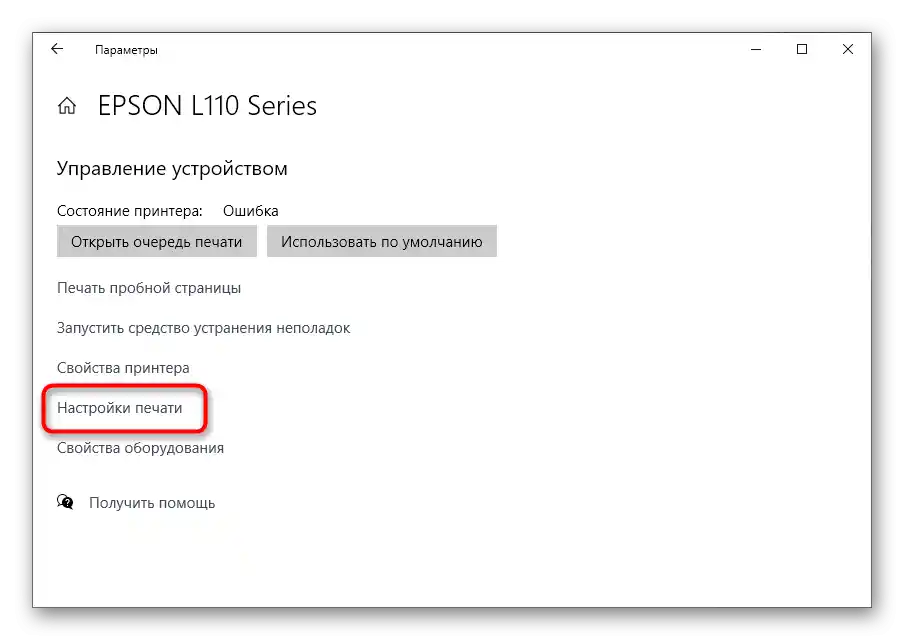
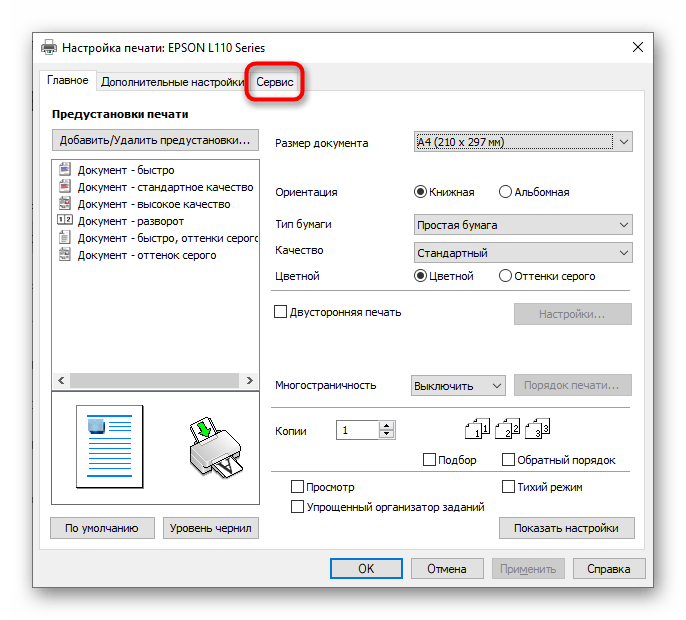
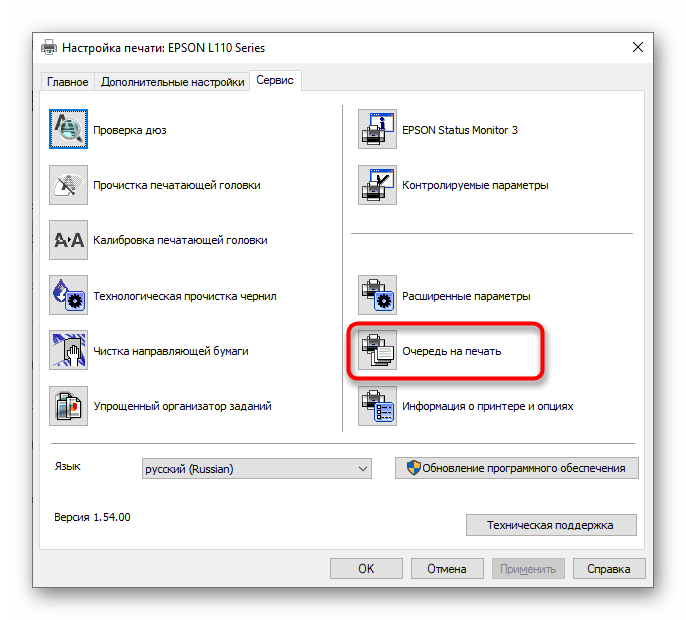
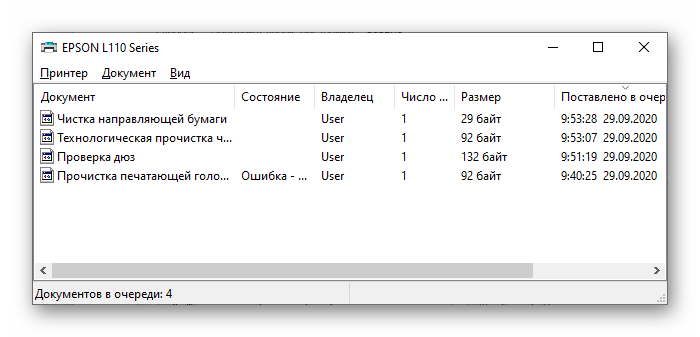
Метод 3: Прозорец на събитията на принтера
По подразбиране операционната система запомня всички събития, свързани с определени устройства, включително принтери. Това позволява да се види в какво време и кой документ е бил изпратен за печат. Първият вариант, предвиждащ взаимодействие с това меню, се реализира по следния начин:
- Чрез "Настройки" намерете принтера и преминете към прозореца за управление на него.
- Там изберете опцията "Свойства на оборудването".
- В новооткрития прозорец отворете таба "Събития".
- В блока със събития можете да намерите запазените действия и да видите подробна информация, за да разберете кой документ е бил изпратен за печат.Ако конкретно събитие не е намерено тук, натиснете бутона "Преглед на всички събития".
- Ще се отвори раздел "Диспетчер на устройства", където можете да се запознаете с всички последни събития и да намерите интересуващите ви.
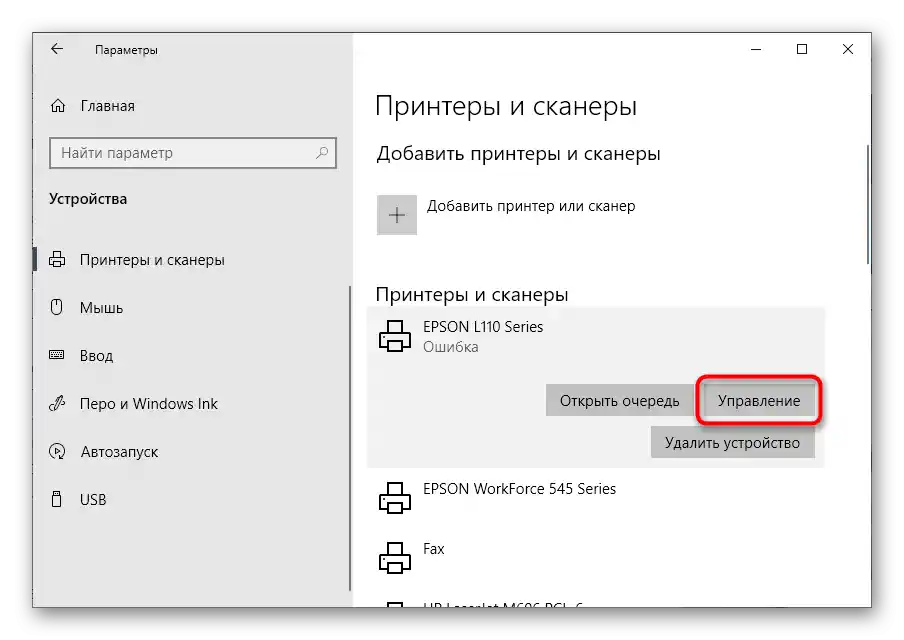
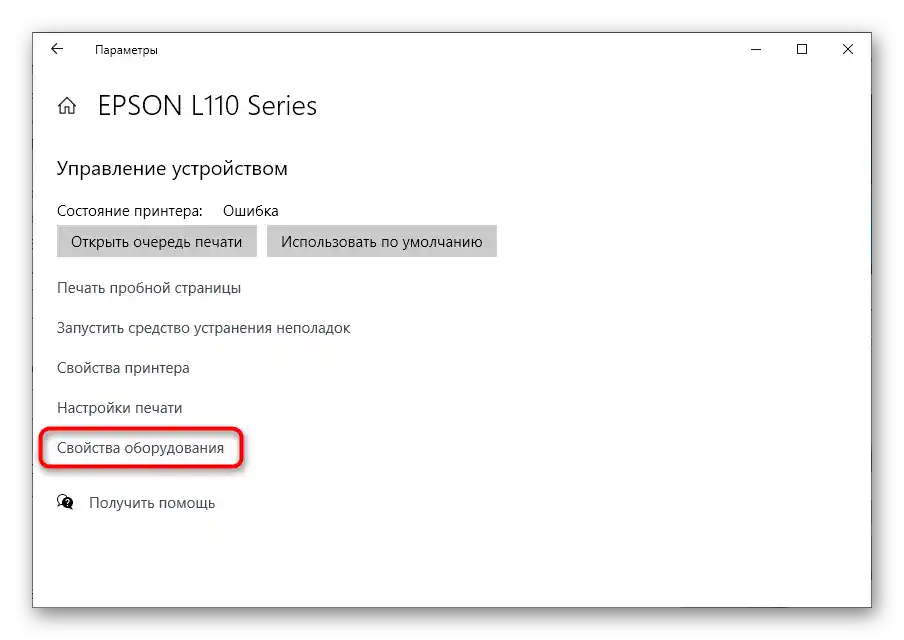
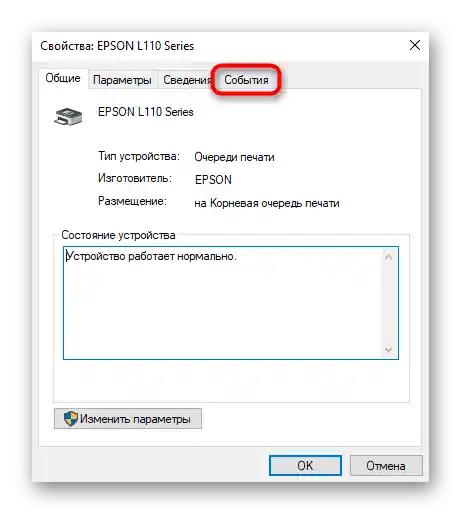
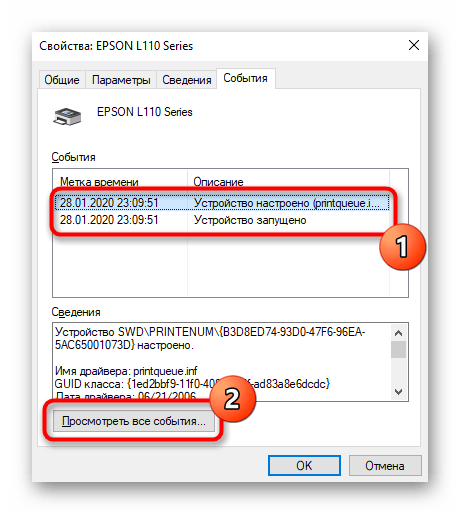
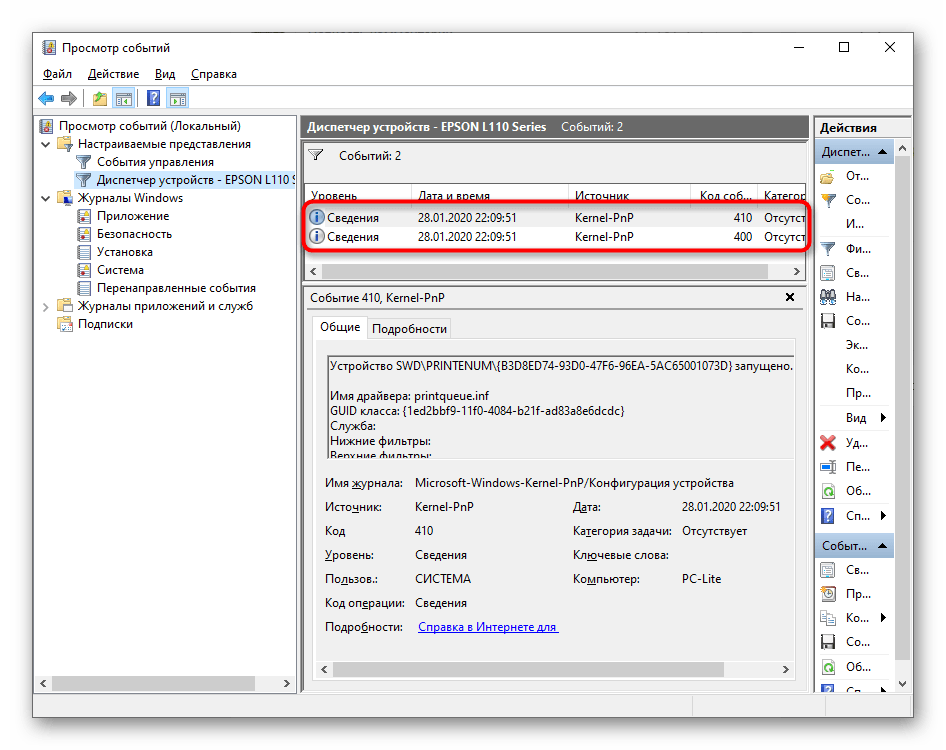
Ако "Диспетчер на устройства" не е създал отделен блок със събития за това оборудване, следващият метод за преглед е свързан със системния журнал.
Метод 4: Приложение "Преглед на събития"
Приложението "Преглед на събития" позволява да се проследят всички действия, извършвани в операционната система, включително и да се намери списък на документите, които са били изпратени за печат напоследък.
- За целта намерете самото приложение, например, като използвате търсенето в менюто "Старт", а след това го стартирайте.
- Разширете блока "Журнали на Windows".
- Отворете раздела с името "Система".
- След това е най-лесно да използвате менюто "Действие" и да изберете инструмента "Намери".
- Въведете ключовата фраза
printза търсене и започнете да преглеждате всички събития, свързани с нея. - След като намерите информация за печата, се запознайте с нея, за да определите датата на изпращане за печат и адреса на самия файл.
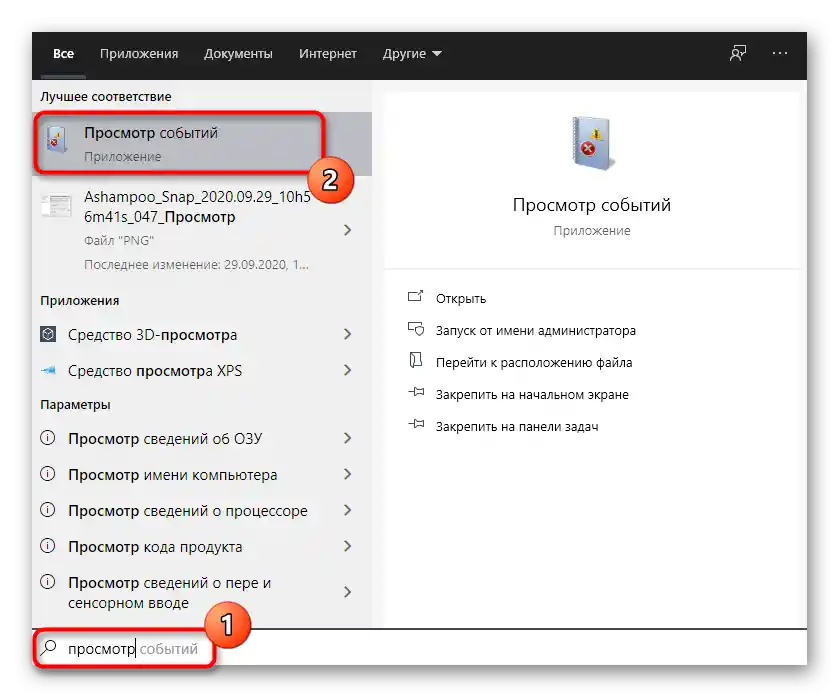
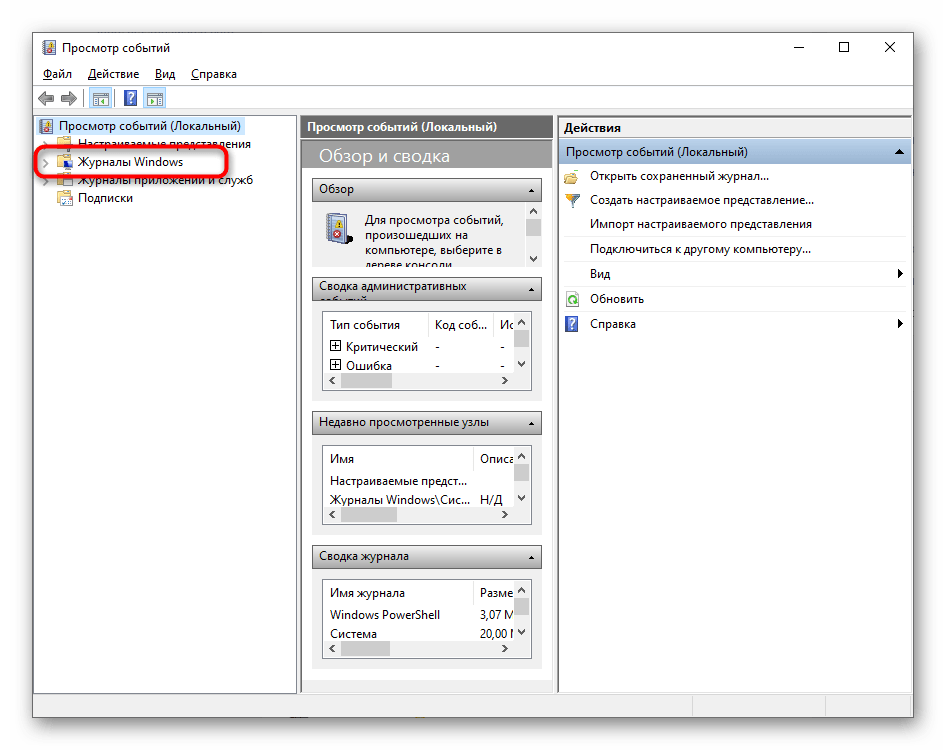
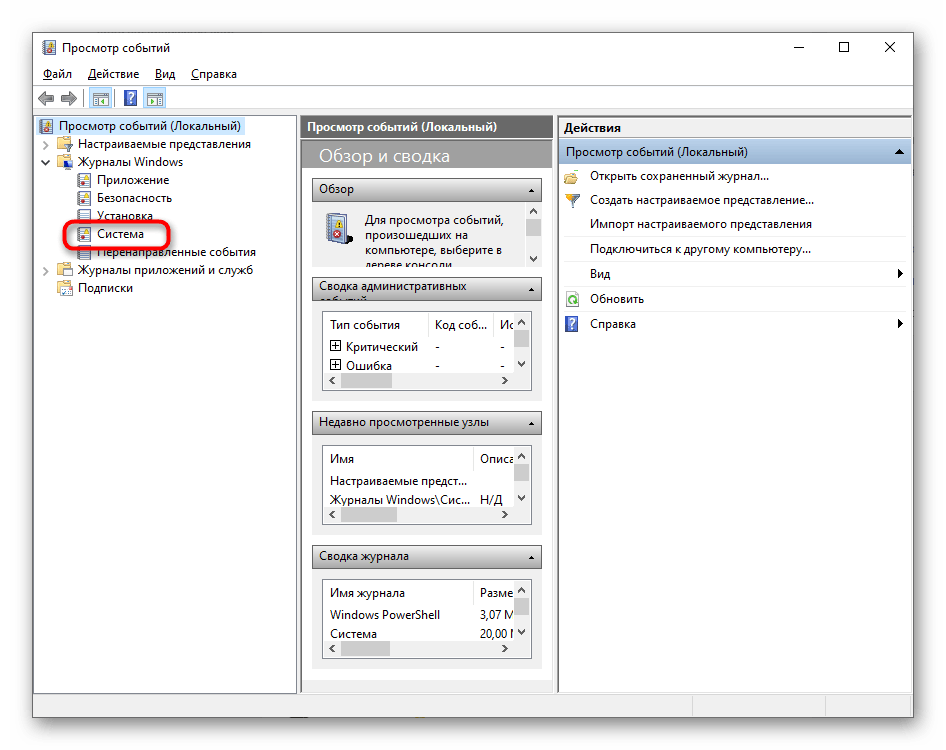
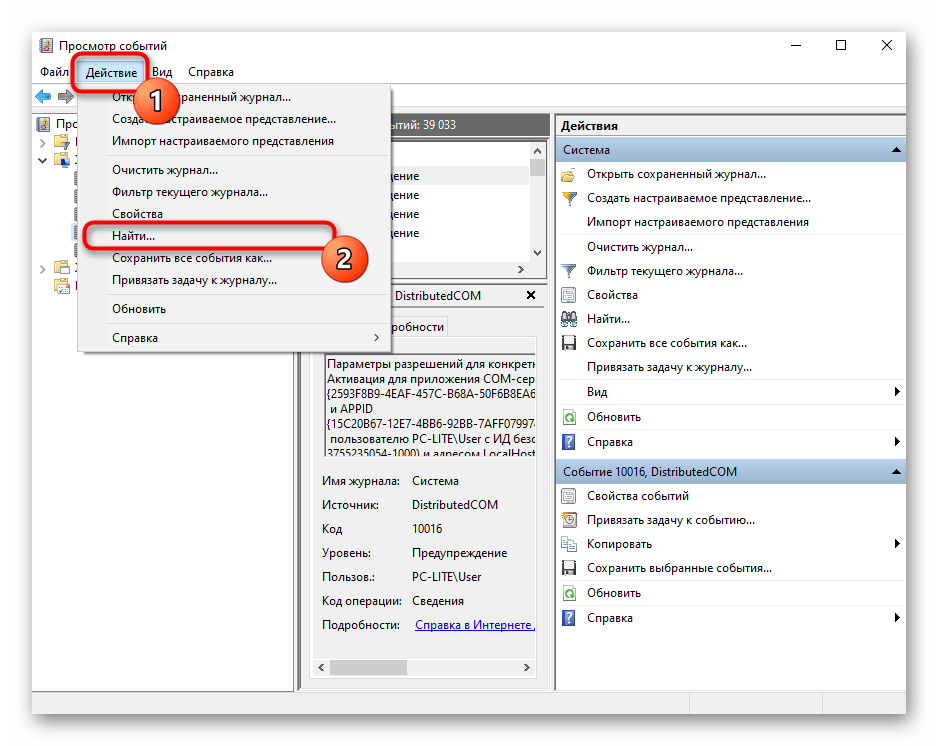
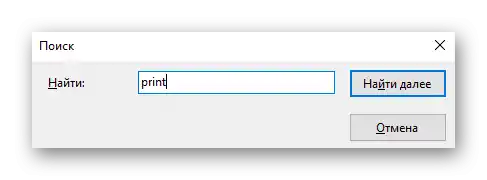
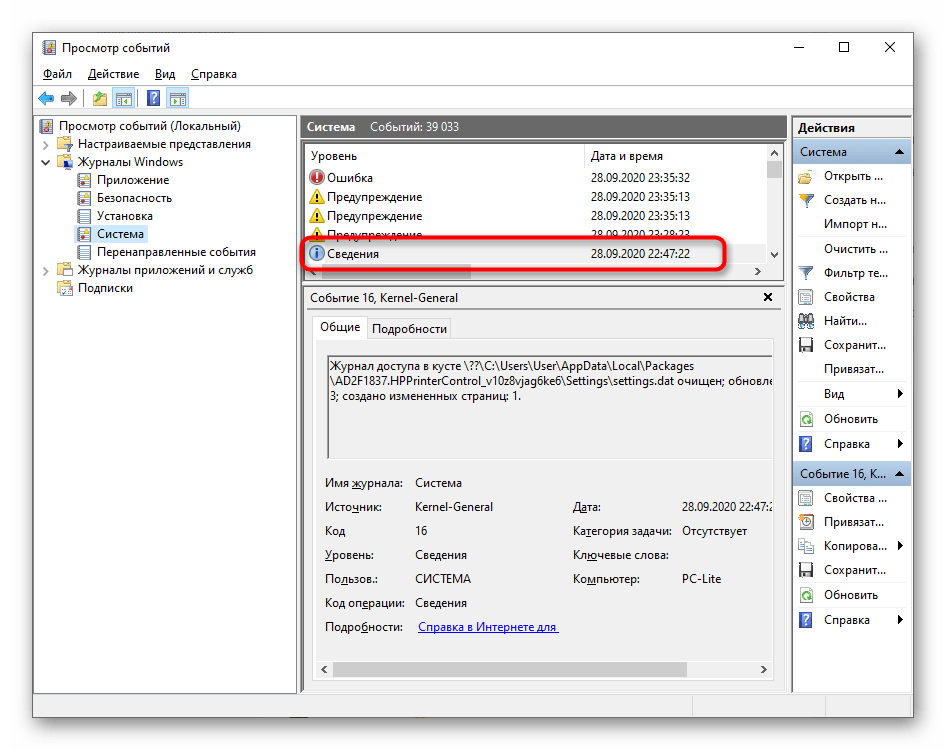
Метод 5: O&K Print Watch
Ако стандартните методи за получаване на история на печата не ви удовлетворяват или не предоставят необходимото ниво на информация, обърнете внимание на продукта от трети страни, наречен O&K Print Watch.Той позволява да контролирате печата на всички принтери, свързани с компютъра, и запазва историята.
- Отворете линка по-горе и свалете програмата от официалния сайт.
- Стартирайте полученото изпълнимо файл и следвайте инструкциите за стандартна инсталация.
- Стартирайте софтуера и веднага добавете принтера, ако това не е направено автоматично.
- Отметнете с отметки всички необходими устройства, които искате да следите.
- Разширете каталога на потребителя си и кликнете върху името на принтера, за да прегледате информацията за него.
- Прегледайте съдържанието на таблицата "Последно отпечатани документи".
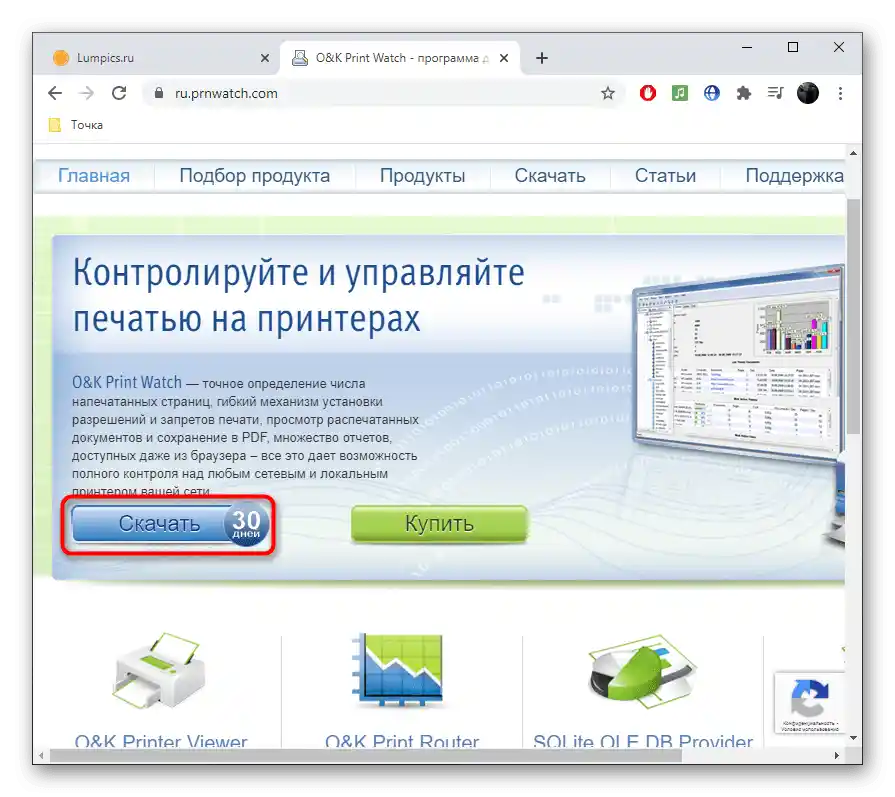
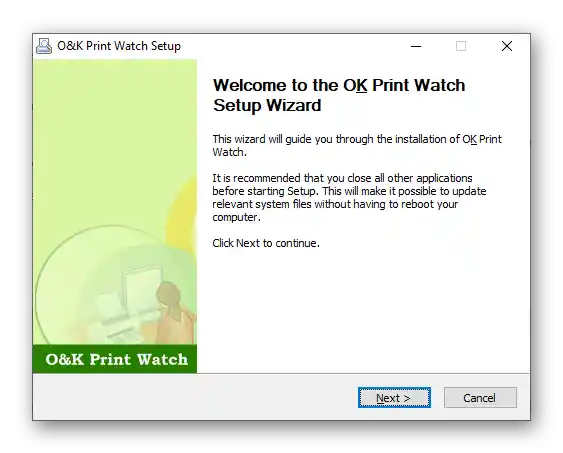
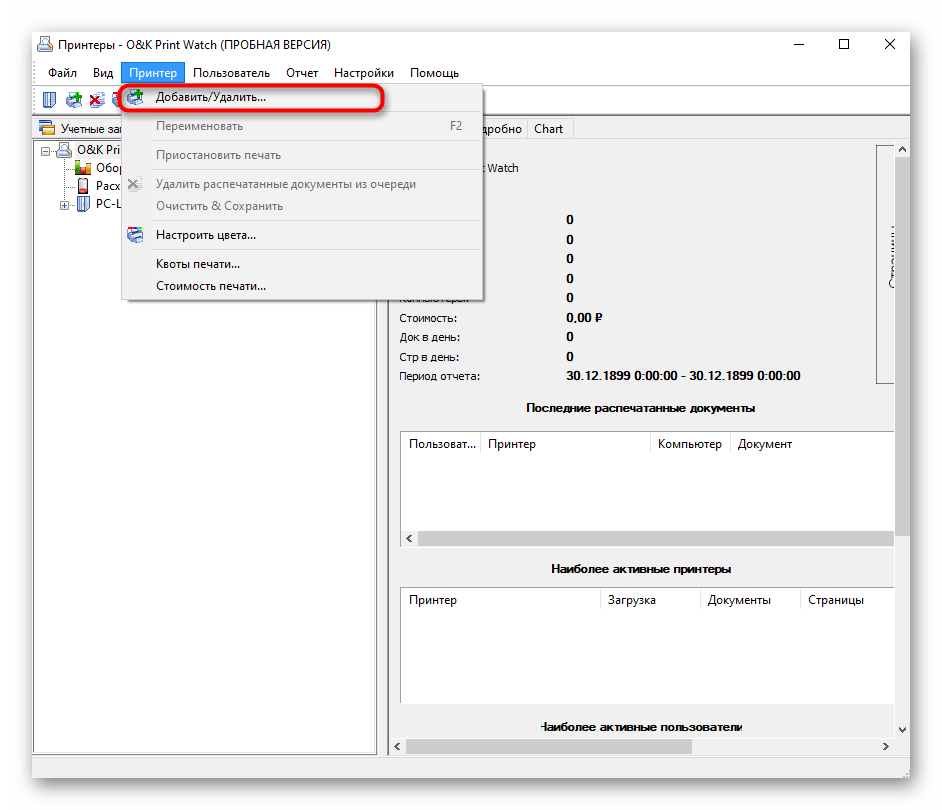
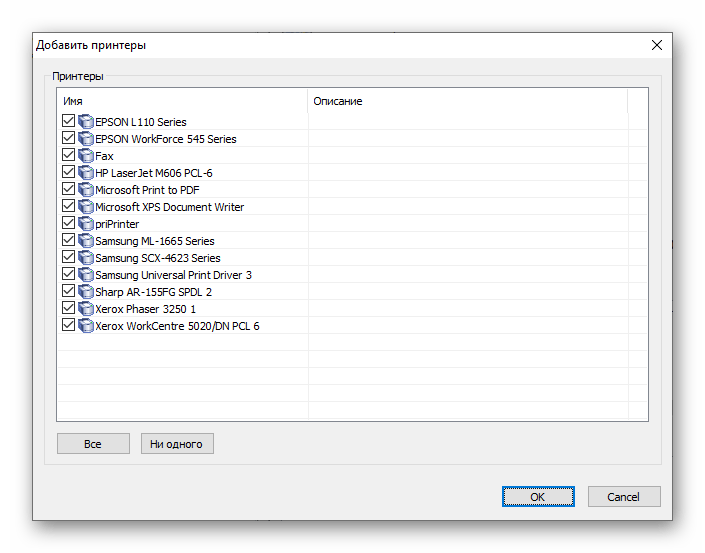
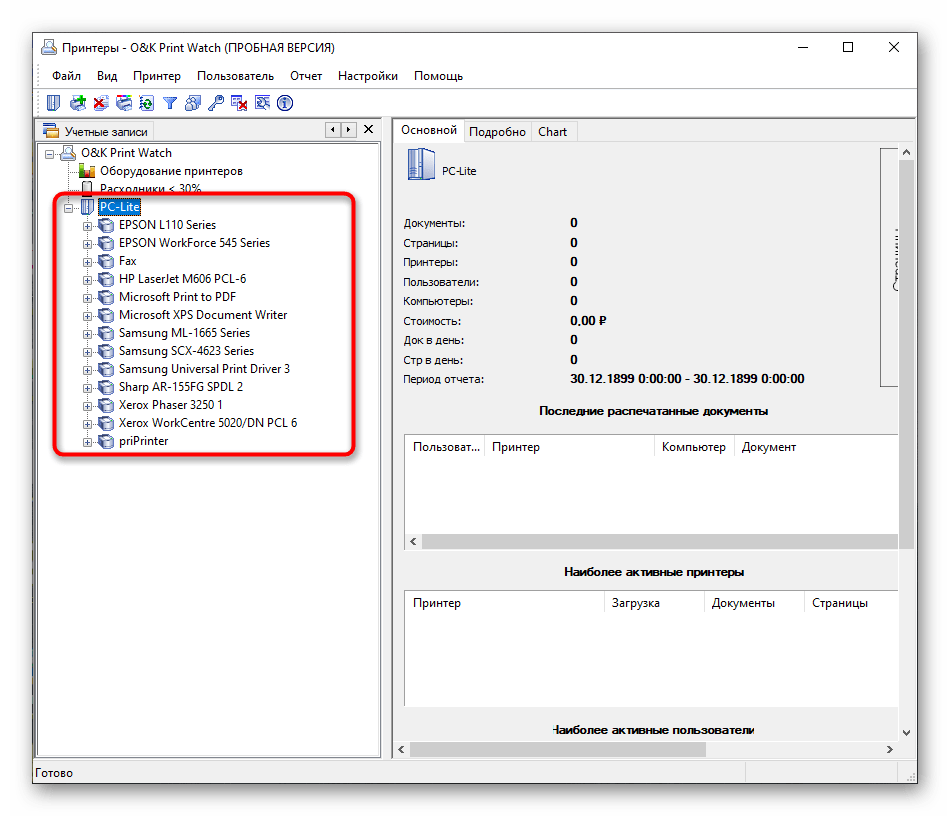
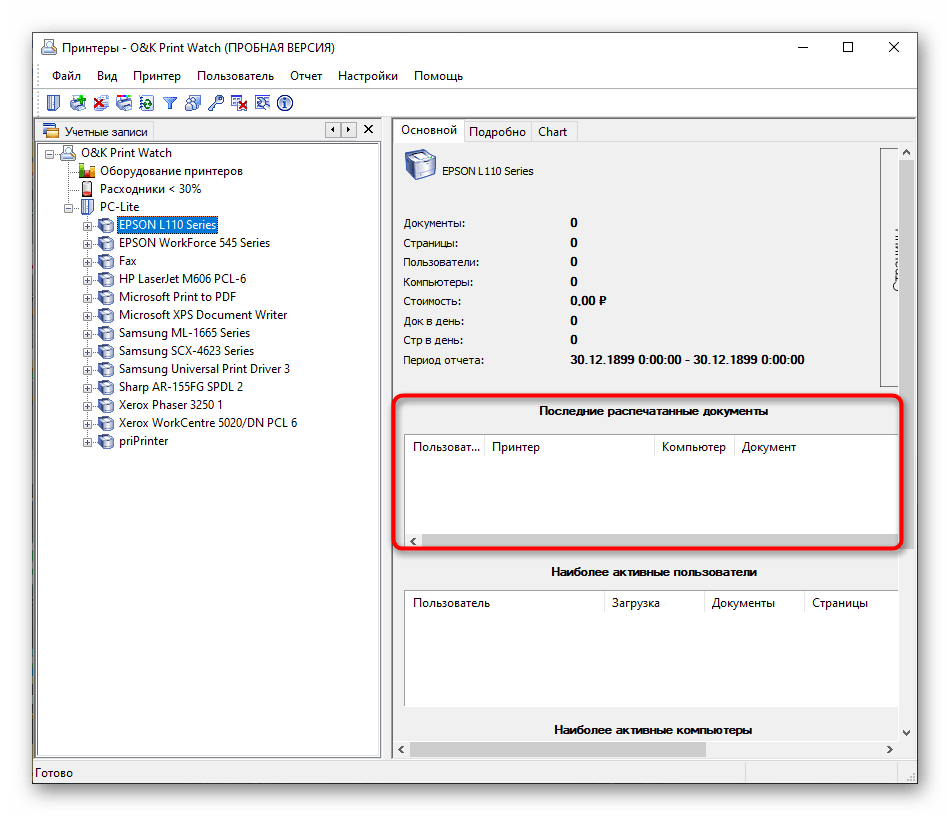
В O&K Print Watch има и други напреднали опции, предназначени за активни потребители на принтери. Научете за тях на официалния сайт или в пробната версия на софтуера, а след това решете дали искате да го закупите за постоянно ползване.